Plus le texte du document est magnifiquement conçu, plus il attirera l'attention du lecteur. Le titre est d'abord percutant, il vaut donc mieux travailler correctement son design.
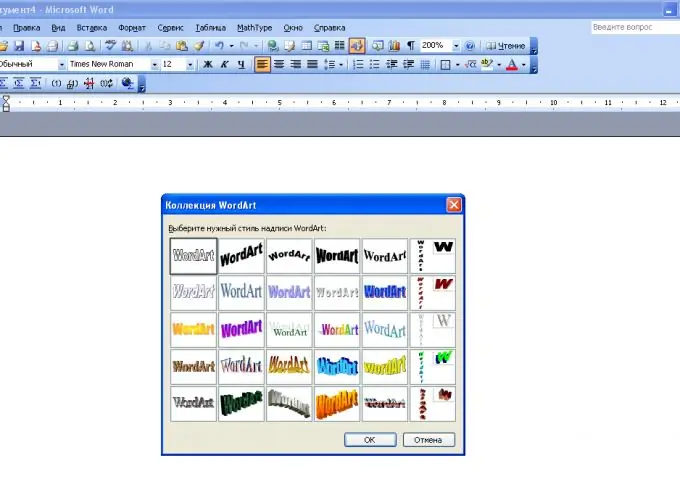
Pour créer un joli titre accrocheur pour votre texte, pensez d'abord à ce que vous aimeriez voir comme résultat. Dans la plupart des textes, le titre reflète l'idée principale de l'ensemble du document, et cela doit être gardé à l'esprit.
Ouvrez l'éditeur de texte WORD, saisissez-y un titre et sélectionnez-le. Allez dans l'onglet "Insertion" et sélectionnez l'outil WordArt - avec son utilisation, vous pouvez donner à la sélection un effet créatif. Choisissez un modèle parmi les options suggérées et appliquez-le à votre titre. Voyez ce que vous obtenez, si le résultat correspond au ton général du document en cours de création. Vous voudrez peut-être changer quelque chose.
Le résultat peut être modifié en modifiant le contour et la taille des lettres, ainsi que la couleur de remplissage. Vous pouvez choisir une grande variété de couleurs et de textures pour l'arrière-plan du titre. Essayez différentes options afin de décider de ce qui vous convient le mieux. Pour ce faire, sélectionnez à nouveau le titre - la fonction de formatage s'ouvrira et vous pourrez sélectionner les options souhaitées. Après cela, allez dans l'onglet "Accueil" et modifiez l'interligne.
Évaluer le résultat obtenu. Si tout vous convient, il est temps de passer à la mise en forme du texte du document.






